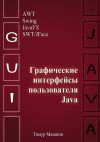Текст книги "Сам себе сисадмин. Победа над «домашним» компьютером"

Автор книги: Андрей Кашкаров
Жанр: Справочники
сообщить о неприемлемом содержимом
Текущая страница: 2 (всего у книги 20 страниц) [доступный отрывок для чтения: 7 страниц]
1.2. Простой ремонт АКБ ноутбуков и ноутбуков-«трансформеров»
Методика ремонта относительно проста и доступна любому пользователю.
Полностью разряжаем батарею. Переворачиваем ноутбук нижней крышкой корпуса наверх (см. рис. 1.3) и открываем в правом верхнем углу защелку-фиксатор; вынимаем аккумуляторную батарею – см. рис. 1.6.

Рис. 1.6. Вид на ноутбук снизу с вынутыми АКБ и жестким диском
Отдельно АКБ и жесткий диск (здесь речь о нем для примера, вынимать его не нужно) представлены на рис. 1.7.

Рис. 1.7. Жесткий диск ноутбука и АКБ SQV-403
Затем ноутбук нам некоторое время не понадобится; переходим непосредственно к разборке АКБ.
Корпус АКБ ноутбука разбираем с помощью ножа с тонким лезвием, представленного на рис. 1.8.

Рис. 1.8. Нож для разбора АКБ
Открывается вид на «внутренности» ноутбука, где представлены несколько отдельных «пальчиковых» аккумуляторов, соединенные в электрическую цепь (рис. 1.9).

Рис. 1.9. Вид на снятую крышку корпуса АКБ ноутбука SQV-403
Количество «пальчиковых» аккумуляторов зависит от напряжения АКБ (в данном случае 14,4 В) и энергоемкости (4400 мА/ч). В штатной батарее 9 элементов, соединенных в 3 секции (по три – в каждой).

Рис. 1.10. Вид на плату контроллера заряда и состояния АКБ ноутбука
На рис. 1.10 видно, что рядом с контактной площадкой, имеющей 6-контактный разъем с цоколевкой P-, TS, R, SMC, SMD, P+, находится печатная плата контроллера заряда и состояния АКБ ноутбука.
Далее необходимо проверить вольтметром состояние всех соединенных в цепь аккумуляторов. В «слабой» батарее, как правило, один или несколько элементов будут неисправны (вольтметр покажет «полный ноль» остаточного напряжения и высокое сопротивление при попытке зарядить).
Итак, в АКБ SQV-403 9 пальчиковых элементов объединены в три секции (по 3), одна «тройка» протекла, это видно визуальным осмотром, на ней напряжение 0,4 В; на остальных 1,3–1,7 В.
Секции соединены параллельно. От выводов каждой секции к плате контроллера идут проводники к микросхемам в SMD-корпусах (для поверхностного монтажа) – PS334S, 0230MSI и MAX1924.
Эта плата (контроллер) обеспечивает мониторинг работы АКБ ноутбука.
При полном заряде АКБ отключается внутренним контроллером от источника заряда и далее сохранится в заряженном состоянии.
Уменьшить процент износа АКБ можно только заменой элементов. Если отключить «протекший» пальчиковый элемент (убрать из цепи) АКБ, можно увеличить время работы ноутбука в автономном режиме до 1,5 часа.
Для нормальной работы контроллера заряда возможно потребуется «сброс внутренней памяти»; такую методику можно найти в глобальной сети, однако такие трудности возникают далеко не всегда; их актуальность зависит от конкретно заменяемого элемента в секции.
В заключение корпус АКБ закрывают в обратной последовательности и склеивают. Я использую дихлоритан (клей для пластмассы). Очень удобно: собираем корпус и в нескольких местах по контуру капаем клеем типа дихлоритан или Poxipol. Затем устанавливаем батарею в ноутбук и фиксируем.
После замены элемента (тов) АКБ рекомендуется откалибровать. Как это сделать?
Практические рекомендации
Отключите в ОС Windows «спящий режим» и увидите – сколько АКБ может работать в автономном режиме (без подзарядки). Для калибровки нужен полный цикл заряд-разряд, и если часто работаете от батареи, то она, как правило, сама откалибруется.
1. Батареи должны храниться в заряженном состоянии (специально вынимают из ноутбука) при температуре от +15 °C до +35 °C при нормальной влажности воздуха; со временем АКБ незначительно саморазряжается, даже если она хранится отдельно от ноутбука.
2. Нельзя допускать полного разряда аккумуляторной батареи и оставление ее без заряда длительное время. Если батарею оставить в разряженном состоянии более чем на неделю, даже у новых ноутбуков происходит необратимый процесс потери емкости в элементах АКБ.
3. Заряжать батареи нужно только в ноутбуках или специально предусмотренных для этого стандартных зарядных устройствах.
4. Текущее состояние батареи можно проверить с помощью программного средства – на индикаторе состояния батареи, который есть практически в каждом мобильном компьютере. Если при включении ноутбука в сеть 220 В индикатор состояния АКБ сигнализирует о неисправности, значит, зарядки не происходит. Следует выключить ноутбук, проверить АКБ и зарядное устройство.
5. При истощении батареи портативный компьютер сигнализирует (раздается характерный звук, на экране появляется предупреждающее сообщение, начинает мигать световой индикатор (светодиод).
В обычных критериях эксплуатации аккумулятор ноутбука выдерживает 700–800 циклов заряда/разряда; это приблизительно 3 года активной работы.
С плохой батареей ноутбук теряет свое главное свойство – обеспечение автономной работы. Как оказалось, восстановление батареи ноутбука в сервисных центрах стоит ненамного дешевле, чем покупка новой, а новая, в свою очередь, стоит 90-110 долларов.
Тем не менее, есть еще один простой способ «продлить жизнь» аккумуляторной батареи старого ноутбука или заменить отдельные ее элементы, что и будет подробно рассмотрено далее.
В некоторых источниках бытует мнение, что якобы если АКБ не пользуются месяц и более, то лучше ее вынуть из ноутбука. Это не совсем верно.
Батарея аккумуляторов в закрытом отдельном корпусе не представляет собой никакого вреда для окружающей среды в любом состоянии (разряженном и заряженном). Процесс саморазряда, свойственный элементам питания с большим сроком хранения, батарее ноутбука практически не грозит. Процесс разрядки через электрическую цепь зарядного устройства и контроллера заряда – тоже.
Поэтому, даже если вы длительное время (годами) не пользуетесь ноутбуком (допустим, имеете другой компьютер, более быстродействующий или совершенный), то и в этом случае не обязательно ее вынимать из корпуса ноутбука. Другое дело, что для сбережения энергоемкости батареи ее лучше периодически (циклически тренировать) заряжать и разряжать – чтобы сохранить надолго энергоемкость аккумуляторов.
То же касается любого аккумулятора – от сотового телефона, радиостанции и видеокамеры до автомобильного. Хранить батарею нужно заряженной (в сухом месте и при комнатной температуре).
Внимание, важно!
Для пользы дела рекомендуется хотя бы раз в месяц проводить подобные «тренировки». Кстати, заряжать можно и при включенном ноутбуке зарядка будет происходить медленнее.
Сообщение на дисплее «Не работайте от питающей сети при не до конца разряженной аккумуляторной батарее, лучше разрядите ее полностью…» может быть вполне актуально, даже если батарея имеет 40 % заряда. В этом случае следует ее полностью разрядить, а затем заряжать при выключенном ноутбуке; это связано с так называемым «эффектом циклической памяти». Суть данного эффекта такова: при неполной разрядке батареи происходит укрупнение частиц (молекул) рабочего вещества в линейке аккумуляторов. Если остановить разряд, то есть подключить ноутбук к источнику питания (бытовой электросети 220 В), эти частицы так и останутся увеличенных размеров. При том, что емкость любого аккумулятора зависит от площади соприкосновения частиц рабочего вещества с электролитом. Естественно, если размер частиц больше, то площадь соприкосновения меньше. Как следствие – уменьшение емкости батареи. Это очень важный фактор для понимания механики функционирования аккумуляторной батареи.
Поэтому чем чаще будете «запитывать» от сети не до конца разряженный аккумулятор, тем глубже будет идти процесс уменьшения энергоемкости; в результате АКБ может уменьшить свою емкость в разы.
«Эффекту циклической памяти» были сильно подвержены никель-кадмиевые, никель-металл-гидридные АКБ (последние – в меньшей степени). С появлением литий-ионных батарей (как в ноутбуках, современных сотовых телефонах и фото-, видеокамерах) эффект памяти стал проявляться в еще меньшей степени, но полностью не исчез (хотя, очевидно, физико-химические процессы в li-ion– АКБ отличаются от протекающих в никель-кадмиевых батареях).
Тем не менее, и литий-ионные батареи подвержены уменьшению емкости.
Чтобы сохранить энергоемкость АКБ на годы, необходимо проводить профилактические процедуры, «тренировать» аккумуляторы. Для этого АКБ естественным образом – при работе ноутбука в автономном режиме «от батарей» – разряжают до конца. Когда ОС Windows специальным сообщением предупреждает пользователя о полном разряде батарей, это означает лишь, что емкость встроенной АКБ упала до минимально допустимого предела.
Внимание, важно!
Если в этот момент подключиться к сети 220 В – пойдет зарядка, а полной разрядки АКБ так и не произойдет. Поэтому в момент предупреждения о недостаточной емкости нужно перезагрузить ноутбук, чтобы сохранить важные файлы и не «обрушить» систему. Если есть возможность (навыки) управления из командной строки DOS – можно загрузить его, если кроме Windows ничего не умеете – нужно войти в установки BIOS Setup (в разных ПК по-разному, чаще всего во время загрузки ОС – клавиши F2, F5, F8) и оставить ноутбук включенным.
Какое-то время он еще будет работать, затем отключится. В BIOS в этом случае повредиться ничего не может, а аккумулятор таким методом разряжается полностью. Что нам и требуется для его последующей реанимации.
1.3. Простые способы восстановления нормальной работы ПК
1.3.1. Выявление причин неисправности
Внезапно ПК перестает реагировать на нажатие клавиш клавиатуры и перемещение мыши. При этом экран монитора «показывает», работа Wi-Fi, сетевой карты, модема (общение с интернетом) не останавливается, приводы DVD и СD при нажатии на соответствующие кнопки открывают/закрывают свою «пасть». А на дисплее картина такова: курсор перестает мигать и «замер» на месте. При принудительной перезагрузке кнопкой на панели системного блока Reset после обычной проверки – сканирования секторов HDD и работоспособности ОЗУ (ПК исправен) происходит нормальная установки операционной системы Windows. Создается впечатление нормальной работы, но уже через несколько минут (или десятков минут непрерывной работы, независимо от воздействия на клавиатуру или манипулятор-мышь) состояние «зависания» ПК повторяется.
На данном этапе важно правильно диагностировать систему. Может быть две (наиболее часто встречающиеся) причины данной неисправности.
1.3.2. ДиагностикаНеобходимо провести диагностику методом «от простого к сложному». Самое первое и простое, чем рекомендую заняться, это обратить внимание на «часы» в правом нижнем углу экрана. Если время на них сбито – как правило, это неисправность устройства СМОС, в основе которой значительное падение напряжения на батарейке СМОС с номинальным напряжением 3 В. Такая батарея установлена в специальном слоте прямо на материнской плате ПК, и ее видно без каких-либо особых усилий.
На относительно старых ПК (с версиями BIOS ранее 2005 г.) в этом можно было удостовериться дополнительно, подтвердив версию: внимательно взглянув на экран монитора при перезагрузке компьютера. В первые моменты тестирования системы (тест ОЗУ) внизу экрана на 3–4 строках отображались фактические напряжения питания (и температуры) некоторых важных систем ПК (необходимых для нормальной работы ПК). Здесь, в частности, демонстрировалось напряжение питания батареи СМОС – оно должно иметь значения 3,3–2,75 В.
На рис. 1.11 представлен вид на батарею СМОС, установленную на материнской плате MB-ASUS P5PL2, которая считалась передовой в 2006 году.

Рис. 1.11. Вид на установленную батарею на материнской плате MB-ASUS P5PL2
Если этот параметр ниже минимального значения или данное напряжение заметно колеблется – батарею следует заменить. Контролировать этот и иные параметры (напряжения и температуры процессора) рекомендуется регулярно, к примеру, если вы активно пользуетесь ПК более трех лет – надо хотя бы один раз в месяц акцентировать (обращать внимание) на указанные строки при перезагрузке (и включении) ПК.
Батарея типа CR2032 является автономным элементом питания микросхемы СМОС, которая отвечает за внутреннюю организацию работы ПК (система и настройки BIOS).
Средний срок службы заведомо новой и исправной батареи в системе ПК – 3 года. Если этот срок с последней замены или покупки ПК прошел, вероятность данной неисправности высока.
В более новых версиях BIOS, включая последние, при перезагрузке ПК нет информации о таких подробностях, как напряжения питания различных систем. В этом случае надо «вручную» проверить батарею СМОС, вынув ее из слота на материнской плате и замерив напряжение тестером.
Если дело в батарее, то устранение неисправности не займет много времени. Единственное, что хотел бы добавить, старайтесь покупать батарейки не самые дешевые и в специализированных магазинах (где продавец несет за товар ответственность); так вы сможете миновать ловушку под названием «скупой платит дважды и трижды».
Способ локализации
Выключите питание. Подождите 10 мин., пока разрядятся конденсаторы по питанию в источнике импульсного питания и на материнской плате. Откройте корпус системного блока ПК и пинцетом удалите плоскую батарейку типа CR2032 на материнской плате. Замените «плоскую» батарейку аналогичной (стоимость 50-100 руб. – в зависимости от фирмы-производителя). Итак, мы рассмотрели самую простую неисправность.
Если рекомендации по ее устранению не помогли (и батарея имеет достаточную для качественной работы энергоемкость и напряжение) – неисправность при таком генезе имеет другие причины.
Цепь питания ПК
В частности, из-за увеличения пульсаций напряжения источника питания +5 В, +12 В (и других) СРи (процессор ПК) быстро набирает температуру (перегревается), т. е. выходит из нормального температурного режима (который для СРи важен и также отражен на экране монитора в режиме тестирования при включении и перезагрузке ПК) и перестает адекватно воспринимать сигналы от шины данных. Подтверждением тому может служить заниженное (или завышенное) напряжение, которое мы кратковременно увидим на дисплее при перезагрузке ПК в режиме самотестирования (см. выше нижние 3–4 строки в режиме теста включения (перезагрузки). Далее подтверждение неисправности определяют визуально. Как правило, на материнской плате оксидные конденсаторы по питанию выходят из строя (теряют емкость), и это заметно «невооруженным глазом». Выявленный внешним осмотром оксидный конденсатор заменяют.
Питание по основным шинам удобно контролировать с помощью цифрового тестера. Пример такого контроля по шине питания +12 В представлен на рис. 1.12.
Напряжение должно находиться в пределах отклонений от номинальной величины до 5 %. Такой контроль намного более точен, чем контроль (и индикация напряжений по шине питания), получаемый из «окна» BIOS.
Способ локализации
Выключите питание. Подождите 10 минут, чтобы остаточное напряжение «ушло» с обкладок оксидных конденсаторов по питанию. Аккуратно вскройте корпус системного блока. Если на материнской плате (или в других местах материнской платы) внешним осмотром выявлены вздутые «бочонки», выгоревшие конденсаторы (сверху корпуса видны выделения неизвестной серо-коричневой массы) или оксидные конденсаторы с нарушением геометрии корпуса – это прямо указывает на их неисправность.

Рис. 1.12. Иллюстрация контроля шины питания +12 В
Однако не всегда удается изменение емкости конденсатора (из-за длительного времени эксплуатации), что прямо влияет на геометрию его корпуса; случается, что внешним осмотром неисправные элементы выявить не удается, а ПК, тем не менее, неисправен или работает с нестабильной «плавающей неисправностью», каковая, как известно, для диагноста хуже всего. Ибо в сервисном центре не так ответственно относятся к оборудованию, как его собственный хозяин и пользователь, для которого в данном случае написаны эти строки и который сможет (заинтересован больше других) довести дело до конца.
Если с конденсаторами (внешним осмотром) все в порядке, рекомендую перейти по логике ремонта к другим электронным узлам.
Все компоненты материнской платы связаны друг с другом системой проводников (линий), по которым происходит обмен информацией. Эту совокупность линий называют шиной (Bus).
Основной обязанностью системной шины является передача информации между процессором (или процессорами) и остальными электронными компонентами компьютера. По этой шине осуществляется не только передача информации, но и адресация устройств, а также происходит обмен специальными служебными сигналами. Используемые в настоящее время шины отличаются по разрядности, способу передачи сигнала (последовательные или параллельные), пропускной способности, количеству и типу поддерживаемых устройств, а также протоколу работы. Шины используют различные схемы арбитража (способа совместного использования шины несколькими устройствами).
На моей практике бывали случаи, когда системный блок хорошо работал в течение 5–6 лет, а затем стал периодически «давать сбой». Причем внешне – все элементы выглядели как новые. Если этот срок эксплуатации составил 9-10 лет и более, я вообще не рекомендую заниматься ремонтом ПК, ибо такая модель в соответствии с техническим прогрессом уже является анахронизмом компьютерной эпохи. То есть ремонт будет уже невыгодным по нескольким основаниям: каждые 2–3 года изменяется конфигурация материнских плат и некоторых плат периферии (видеокарта, контроллер Wi-Fi и др.). Так за последние 5 лет конфигурация материнских плат изменилась следующим образом. Разъем подключения источника питания на материнской плате теперь имеет 24 точки (контакта) вместо 20.
Оперативная память (линейки ОП) теперь применяется в формате 3DDR (не так давно было 2DDR). Чипсет для установки процессора ^PU) также видоизменился, как и сами процессоры. Теперь актуальны колодки-слоты Socket 1155 (версия чипсета H61), а не АМ3 (как раньше), то есть установить старый процессор на новую материнскую плату, если предполагать, что пользователь захочет заменить ее целиком, а не выискивать потерявшие емкость – от старости – конденсаторы, подчас невозможно. Придется ставить и новый процессор. А это – новые вложения.
Тем не менее, есть люди последовательные и педантичные, с особым целеполаганием, а также (что очень важно) обладающие свободным временем для таких, не всегда рентабельных и оправданных экспериментов; для них я напишу дальше.
При замене материнской платы или замене оксидных конденсаторов по питанию необходимо снять все винты (5…6) крепления материнской платы к корпусу системного блока, отсоединить все проводники и кабели, идущие к материнской плате от других устройств ПК, в том числе от источника питания, расфиксировать и вынуть все устройства, вставляемые в материнскую плату с помощью разъемов (оперативную память, видеокарту, сетевой адаптер, модем и другие). После этого материнскую плату аккуратно (стараясь не трогать руками микросхемы), удерживая плату пальцами только по краям, вынимают и переносят на рабочий стол. Здесь потребуется паяльная станция (паяльник с тонким жалом, с понижающим питанием и регулировкой температуры нагрева жала), к примеру, фирмы Pasi.
К сожалению, другими средствами или паяльником с напряжением 220 В здесь действовать нельзя, так как материнская плата имеет сложную конфигурацию печатного монтажа, содержит БИС и даже незначительный перегрев может привести основную плату ПК в негодность.
Если менять оксидные конденсаторы, то надо действовать следующим образом. Выбрав на паяльной станции нагрев в диапазоне =220–240 °C, и дождавшись, пока миниатюрный паяльник наберет заданную температуру, неисправные (по внешнему виду) оксидные конденсаторы выпаивают из платы (держа корпус конденсатора с другой стороны печатной платы пинцетом или миниатюрными плоскогубцами, утконосами). Как правило, емкость этих конденсаторов составляет 2200–4700 мкФ и они рассчитаны на максимальное напряжение 6, 3 В (в цепи питания +5 В). Эти конденсаторы включены в схеме питания ПК параллельно, что эквивалентно увеличивает их емкость.
Вместо них в печатную плату на штатные места впаивают аналогичные (или большей емкости) оксидные конденсаторы в количестве равном (или большем) штатным местам.
Это могут быть оксидные конденсаторы фирм Murata, EPS, Tesla или аналогичные. Рекомендую вместо неисправных установить оксидные конденсаторы большей емкости от 4700 мкФ и более каждый, рассчитанные на большее рабочее напряжение 25 В. Это увеличит надежность ПК в дальнейшем.
На рис. 1.13 представлены вышедшие из строя оксидные конденсаторы по питанию, выпаенные с материнской платы ПК.

Рис. 1.13. Вышедшие из строя оксидные конденсаторы по питанию с материнской платы ПК
Лучшим вариантом замены (для надежности работы) оксидных конденсаторов является как можно большая рабочая температура, указанная на его корпусе (в технических характеристиках). То есть оксидные конденсаторы в данном конкретном случае следует использовать с запасом – с рабочей температурой 105 °C и только в крайнем случае 85 °C, и никак не ниже.
Правообладателям!
Данное произведение размещено по согласованию с ООО "ЛитРес" (20% исходного текста). Если размещение книги нарушает чьи-либо права, то сообщите об этом.Читателям!
Оплатили, но не знаете что делать дальше?